Алексей Садовский - Работа на ноутбуке
- Название:Работа на ноутбуке
- Автор:
- Жанр:
- Издательство:046ebc0b-b024-102a-94d5-07de47c81719
- Год:2008
- Город:Санкт-Петербург
- ISBN:978-5-91180-972-0
- Рейтинг:
- Избранное:Добавить в избранное
-
Отзывы:
-
Ваша оценка:
Алексей Садовский - Работа на ноутбуке краткое содержание
Вы собираетесь приобрести ноутбук или только что купили его? Причем для вас это первый компьютер? Тогда данная книга – то, что вам нужно. Прочитав ее, вы узнаете, как правильно выбрать ноутбук. Вы застрахуете себя от покупки бракованного товара и не потеряете деньги, приобретя компьютер по завышенной цене. В книге рассказано о типах современных ноутбуков, об их возможностях, а также о расширении потенциала компьютера за счет подключаемых устройств и аксессуаров. Автор описывает такие важнейшие моменты, как установка операционной системы и работа в ней, интеграция ноутбука в локальную сеть и подключение к Интернету с помощью беспроводных технологий, использование различных программ и обеспечение безопасности. Видеокурс, который прилагается к книге, сделает вашу работу на ноутбуке гораздо эффективнее.
Работа на ноутбуке - читать онлайн бесплатно ознакомительный отрывок
Интервал:
Закладка:
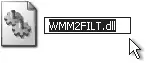
Рис. 11.17. Переименование файла
Глава 12
Работа со сменными носителями
• Компакт-диски
• Flash-память
В гл. 11 мы разобрались с тем, что такое файлы и папки, а также вкратце поговорили о том, как с ними можно работать. Сейчас затронем смежную тему, а именно: работу со сменными носителями, наиболее распространенными среди которых являются компакт-диски. Они относительно дешевы, просты в использовании, а время хранения информации на них довольно велико (при соблюдении определенных правил эксплуатации).
В последнее время широкое распространение получила flash-память, которая может быть представлена как в виде специальных карт, так и в виде USB-носителя. Они обладают некоторыми преимуществами по сравнению с дисками, в числе которых скорость и удобство работы, но из-за более высокой стоимости вытеснить их полностью вряд ли смогут. Работа с flash-памятью происходит так же, как если бы вы подключили к компьютеру второй жесткий диск. Однако все равно приходится учитывать несколько важных нюансов. О них я расскажу ниже.
Следует отметить, что логически на сменных носителях располагаются те же самые файлы и папки, что и на жестком диске. Поэтому работа с ними происходит так же. Тем не менее сменные носители время от времени приходится извлекать и подключать. В этих случаях операционная система ведет себя иным образом.
Компакт-диски
Начну с дешевых и распространенных носителей – компакт-дисков. Почти за 30-летнюю свою историю они прочно вошли в наш быт и сегодня используются повсеместно. Неудивительно, что большинство компьютеров оснащается оптическим приводом. Что касается ноутбуков, то только самые маленькие из них не могут читать и записывать диски, однако производитель иногда поставляет вместе с ними внешний привод.
Оптический привод доступен в области Устройства со съемными носителямиокна Мой компьютер(см. рис. 11.1). Если вы подключите внешний накопитель (подробнее о нем рассказывается в гл. 4), то он отобразится там же.
Главная особенность компакт-дисков состоит в том, что на них может быть записана специальная программа, называемая Autorun (автозапуск). Ее назначение – упростить доступ к данным на диске. К примеру, если вы вставляете диск с игрой, то, скорее всего, появится программа, посредством которой вы можете начать установку игры, запустить саму игру, удалить ее, открыть веб-страницу игры и ее компании-разработчика. Почти такие же возможности вам предоставит Autorun диска с программами. Содержимое музыкальных и видеодисков воспроизводится в стандартных плеерах. В общем, все сделано для вашего удобства.
Если Autorun на диск не записан, то система Windows XP открывает собственное окно, способное немного упростить просмотр содержимого носителя (рис. 12.1).

Рис. 12.1. Стандартная система автозапуска Windows
В большинстве случаев доступны следующие возможности.
1. Play– воспроизведение содержимого сменного носителя в проигрывателе Windows Media Player(подробнее о нем читайте в гл. 22).
2. Печать изображений– если на диск записаны какие-либо картинки в распространенных форматах, то при выборе этого пункта будет запущен Мастер печати фотографий,через который их можно вывести на принтер.
3. Просмотр рисунков в режиме слайд-шоу– практически аналогично предыдущему пункту, только рисунки вы будете не печатать, а просматривать в специальной программе.
4. Скопировать изображения на данный компьютер– запускает мастер копирования всех изображений с носителя на жесткий диск компьютера.
5. Открыть папку для просмотра файлов– откроется окно Проводника, куда будет загружена корневая директория вставленного диска (по сути, это действие аналогично входу в папку Мой компьютери двойному щелчку кнопкой мыши на значке компакт-диска).
6. Не выполнять никаких действий– окно Autorun системы Windows будет закрыто.
Вообще, пункты 2–4 больше подходят для фотоаппаратов, работа с которыми будет рассмотрена в гл. 15.
Дело в том, что окно универсально для всех подключаемых или вставляемых в ноутбук внешних носителей (которыми могут выступать и цифровые фотокамеры), поэтому данные пункты присутствуют и при работе с компакт-диском.
Прежде чем перейти к flash-памяти, отмечу несколько нюансов при работе с дисками. Если в Проводникевы дважды щелкнете кнопкой мыши на значке оптического привода, когда в нем нет диска, то он откроется, однако внутри будет пусто (рис. 12.2).
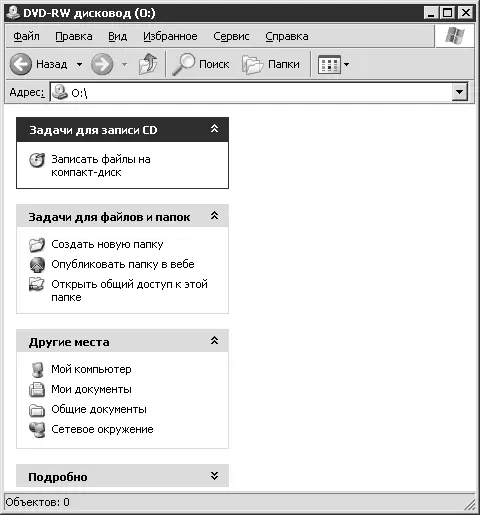
Рис. 12.2. Папка оптического привода с отсутствующим в нем диском
В целом, все функции на панели слева будут доступны, но часть из них предназначена для будущей записи на диск файлов. Файлы на компакт-диск записываются не так, как на flash-карту или жесткий диск. Подробнее об этом процессе читайте в гл. 21.
Не следует забывать, что прежде чем извлекать диск из привода, следует убедиться, что он нигде не используется. К примеру, если вы нажмете кнопку открытия лотка во время копирования файлов, то операционная система покажет сообщение об ошибке копирования; если вы смотрели с диска фильм или слушали музыку, то их воспроизведение остановится и т. д. Маловероятно, что такими действиями вы серьезно навредите своему компьютеру, однако лучше лишний раз не рисковать.
Flash-память
Если вы подключите к ноутбуку flash-накопитель USB или вставите в Card-Reader карту flash-памяти, то отобразится окно автозапуска (рис. 12.3).

Рис. 12.3. Стандартная система автозапуска Windows для flash-карты
По сравнению с окном для автозапуска компакт-дисков в рассматриваемом лишь несколько изменен порядок следования параметров доступа к содержимому носителя.
В целом, все предостережения по неожиданному извлечению компакт-дисков подходят и для flash-памяти. Расскажу, как корректно извлекать последнюю. В Windows операция записи на карту памяти всех данных, которые вам необходимы, может быть отложена, хотя вы будете видеть эти файлы в Проводнике. Если извлечь карту или отключить flash-накопитель USB прежде, чем данные будут дописаны, то окажется, что их там нет. Чтобы избежать таких неприятных ситуаций, необходимо произвести корректное отключение flash-памяти.
Читать дальшеИнтервал:
Закладка:










